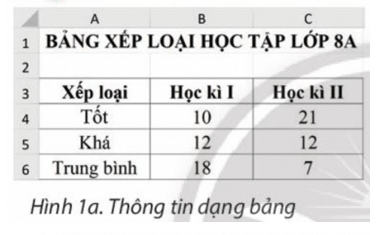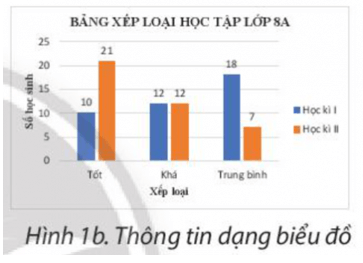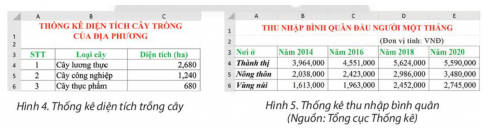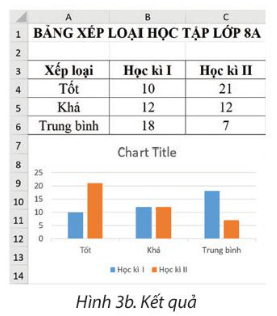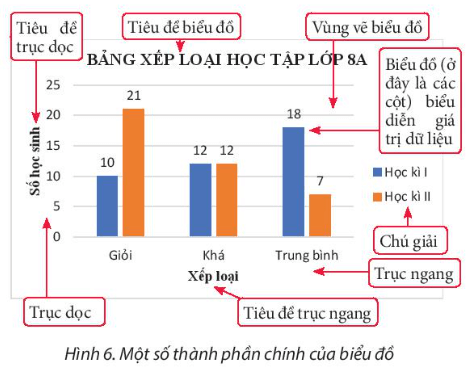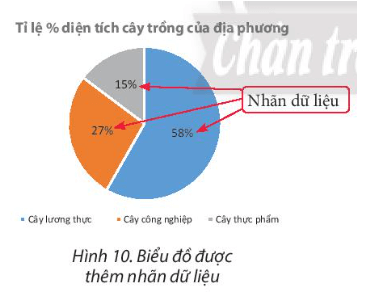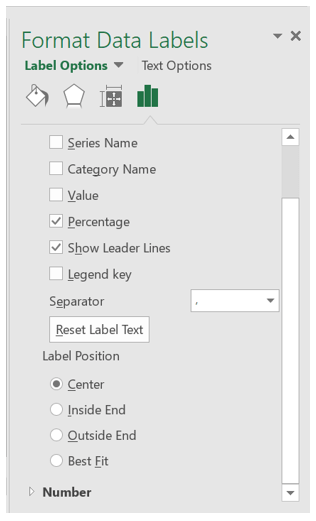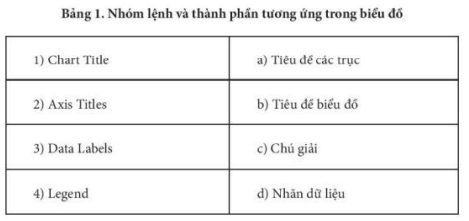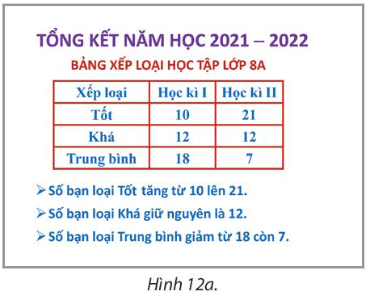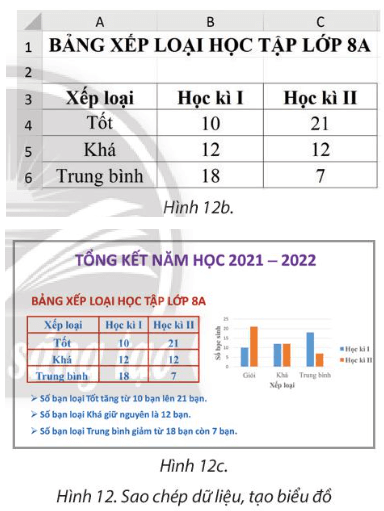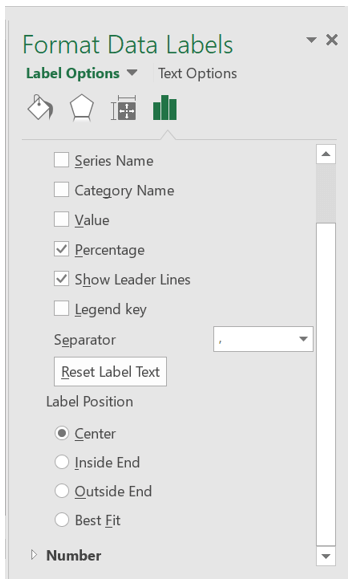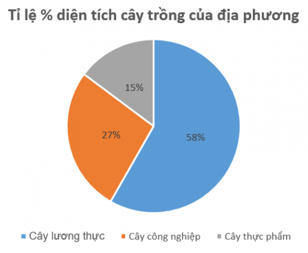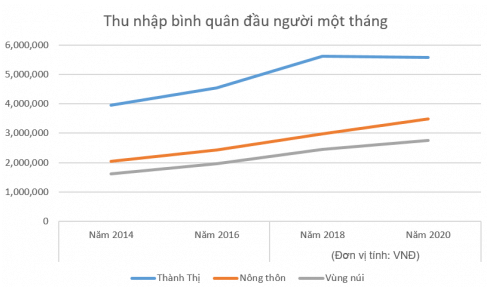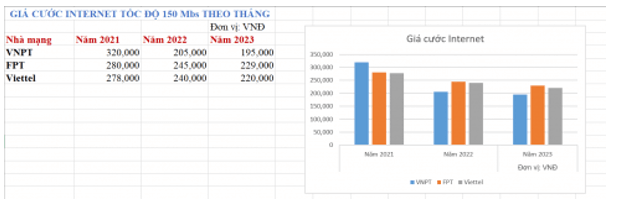Bài 7. Tạo, chỉnh sửa biểu đồ trang 30, 32, 32, 33, 34, 35 SGK Tin học 8 Chân trời sáng tạoQuan sát các Hình 1a, 1b và cho biết cách trình bày ở hình nào giúp em dễ dàng hơn khi so sánh kết quả xếp loại học tập của học kì I và học kì II. Vì sao? Tổng hợp đề thi giữa kì 2 lớp 8 tất cả các môn - Chân trời sáng tạo Toán - Văn - Anh - Khoa học tự nhiên
Lựa chọn câu để xem lời giải nhanh hơn
Khởi động Trả lời câu hỏi Khởi động trang 30 Bài 7 Tin học 8 Quan sát các Hình 1a, 1b và cho biết cách trình bày ở hình nào giúp em dễ dàng hơn khi so sánh kết quả xếp loại học tập của học kì I và học kì II. Vì sao?
Lời giải chi tiết: Theo em, trình bày ở hình 1b giúp em dễ dàng hơn khi so sánh kết quả xếp loại học tập của học kì I và học kì II. Vì nhìn vào biểu đồ 1b em thấy rõ sự thay đổi của các hình thức xếp loại. Khám phá 1 Trả lời câu hỏi Khám phá 1 trang 31 Bài 7 Tin học 8 Thảo luận với bạn, lựa chọn loại biểu đồ phù hợp để: a) Mô tả tỉ lệ diện tích các loại cây trồng trong bảng dữ liệu ở Hình 4. b) So sánh thu nhập bình quân đầu người giữa thành thị, nông thôn, vùng núi và mô tả xu thế tăng trưởng theo các năm trong bảng dữ liệu ở Hình 5.
Lời giải chi tiết: a) Biểu đồ tròn. b) Biểu đồ đường gấp khúc. Khám phá 2 Trả lời câu hỏi Khám phá 2 trang 34 Bài 7 Tin học 8 Hãy trao đổi với bạn về các công việc cần thực hiện để: a) Từ biểu đồ ở Hình 3b ta có được biểu đồ ở Hình 6. b) Từ bảng dữ liệu ở Hình 4 ta có được biểu đồ ở Hình 10.
Lời giải chi tiết: a) - Thay đổi tiêu đề: "BẢNG XẾP LOẠI HỌC TẬP LỚP 8A". - Thêm tiêu đề các trục ngang, dọc: Design → Add Chart Element → Axis Tiles. - Thay đổi vị trí chú giải: Design → Add Chart Element → Legend → Right. - Thêm nhãn dữ liệu: Design → Add Chart Element → Data Labels. b) - Tạo biểu đồ: Bước 1: Chọn một ô tính trong bùng dữ liệu cần tạo biểu đồ. Bước 2: Chọn thẻ Insert. Bước 3: Chọn dạng biểu đồ: Insert Pie or Doughnut Chart. Bước 4: Chọn kiểu biểu đồ: Pie. - Thay đổi tiêu đề. Thêm nhãn dữ liệu: Design → Add Chart Element → Data Labels → More Data Labels Options và chọn như hình vẽ sau: Luyện tập 1 Trả lời câu hỏi Luyện tập 1 trang 34 Bài 7 Tin học 8 Em hãy nêu lợi ích của việc trực quan hoá dữ liệu bằng biểu đồ. Lời giải chi tiết: Biểu diễn dữ liệu bằng biểu đồ giúp dễ dàng so sánh, nhận định xu hướng, ý nghĩa của dữ liệu. Luyện tập 2 Trả lời câu hỏi Luyện tập 2 trang 34 Bài 7 Tin học 8 Phát biểu nào dưới đây sai? A. Biểu đồ hình cột thích hợp để so sánh dữ liệu có trong nhiều cột. B. Biểu đồ hình tròn phù hợp để mô tả tỉ lệ của các giá trị dữ liệu so với tổng thể. C. Biểu đồ đường gấp khúc thường dùng để so sánh dữ liệu, thể hiện xu hướng tăng, giảm của dữ liệu theo thời gian hay quá trình nào đó. D. Sau khi đã tạo thì không thể thay đổi dạng biểu đồ. Lời giải chi tiết: Đáp án D Luyện tập 3 Trả lời câu hỏi Luyện tập 3 trang 34 Bài 7 Tin học 8 Trả lời câu hỏi Luyện tập 3 trang 34 Bài 7 Tin học 8 Trong Bảng 1, mỗi mục ở cột bên trái là tên nhóm lệnh trong Design>Add Chart Element cho phép xử lí một thành phần của biểu đồ ở cột bên phải. Em hãy ghép tên mỗi nhóm lệnh với thành phần tương ứng. Bảng 1. Nhóm lệnh và thành phần tương ứng trong biểu đồ
Lời giải chi tiết: 1 - b; 2 - a; 3 - d; 4 - c. Thực hành 1 Trả lời câu hỏi Thực hành 1 trang 35 Bài 7 Tin học 8 Mở tệp Tong_ket_nam_hoc_lop8a.pptx (giáo viên cung cấp) có nội dung như ở Hình 12a; khởi động Excel và thực hiện các yêu cầu sau: a) Sao chép bảng dữ liệu từ tệp PowerPoint sang trang tính, thực hiện định dạng để có bảng tính như ở Hình 12b. b) Tạo biểu đồ hình cột để trực quan hoá dữ liệu; thêm tiêu đề trục dọc, trục ngang, thay đổi vị trí chú giải và ẩn tiêu đề của biểu đồ (xem biểu đồ ở Hình 12c). c) Sao chép biểu đồ từ trang tính sang trang chiếu tệp PowerPoint và thực hiện sắp xếp để trang chiếu tương tự như ở Hình 12c. d) Lưu tệp trình chiếu và thoát khỏi PowerPoint.
Lời giải chi tiết: - Tạo biểu đồ hình cột để trực quan hoá dữ liệu: Bước 1: Chọn một ô tính trong bùng dữ liệu cần tạo biểu đồ. Bước 2: Chọn thẻ Insert. Bước 3: Chọn dạng biểu đồ: Insert Colum or Bar Chart. Bước 4: Chọn kiểu biểu đồ: Clustered Column. - Thêm tiêu đề trục dọc, trục ngang: Design → Add Chart Element → Axis Tiles. - Thay đổi vị trí chú giải: Design → Add Chart Element → Legend → Right. - Ẩn tiêu đề của biểu đồ: Design → Add Chart Element → Chart Tiles → None. Thực hành 2 Trả lời câu hỏi Thực hành 2 trang 35 Bài 7 Tin học 8 Tạo trang tính mới, nhập bảng dữ liệu ở Hình 4 và thực hiện tạo, chỉnh sửa để có biểu đồ tương tự Hình 10. Quan sát biểu đồ và cho biết diện tích trồng loại cây nào chiếm tỉ lệ cao nhất, ít nhất. Lời giải chi tiết: - Tạo biểu đồ: Bước 1: Chọn một ô tính trong bùng dữ liệu cần tạo biểu đồ. Bước 2: Chọn thẻ Insert. Bước 3: Chọn dạng biểu đồ: Insert Pie or Doughnut Chart. Bước 4: Chọn kiểu biểu đồ: Pie. - Thay đổi tiêu đề. - Thêm nhãn dữ liệu: Design → Add Chart Element → Data Labels → More Data Labels Options và chọn như hình vẽ sau:
→ Qua biểu đồ ta thấy diện tích trồng loại cây lương thực chiếm tỉ lệ cao nhất, cây thực phẩm chiếm tỉ lệ ít nhất.
Thực hành 3 Trả lời câu hỏi Thực hành 3 trang 35 Bài 7 Tin học 8 Tạo trang tính mới, nhập và tạo biểu đồ đường gấp khúc cho bảng dữ liệu ở Hình 5. Quan sát biểu đồ và cho biết thu nhập ở nơi nào cao nhất, thấp nhất; thu nhập bình quân đầu người có xu hướng tăng hay giảm? Lời giải chi tiết:
Qua biểu đồ, ta thấy thu nhập ở thành thị cao nhất, vùng núi thấp nhất. Thu nhập bình quân đầu người có xu hướng tăng. Vận dụng Trả lời câu hỏi Vận dụng trang 35 Bài 7 Tin học 8 Em hãy tìm kiếm trên Internet và lập bảng dữ liệu về giá cước Internet (hoặc giá cước gọi điện thoại di động) ở ba lần điều chỉnh gần nhất của một số nhà cung cấp. Vẽ biểu đồ để so sánh và nhận ra xu hướng của dữ liệu. Quan sát biểu đồ và cho biết gia đình em nên đăng kí dịch vụ Internet (hoặc mạng điện thoại di động) của nhà cung cấp nào? Tại sao? Lời giải chi tiết:
Theo quan sát biểu đồ gia đình em nên đăng kí dịch vụ internet của VNPT. Vì giá cước của nhà cung cấp VNPT ngày càng giảm hơn so với hai nhà cung cấp FPT và Viettel
|